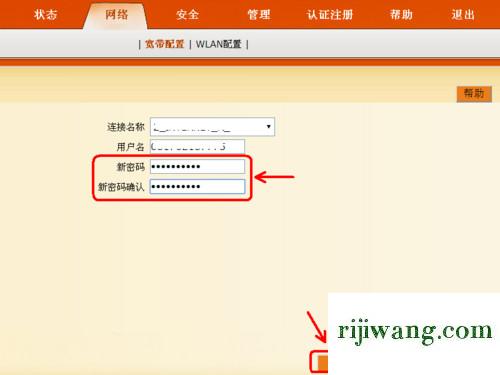目前网上有很多关于修改WIFI密码的办法,小编经过一试,发现联通宽带修改WIFI密码不一样,下面请看详细解决办法,一起来看看学习下吧!
方法:
按照网上一般的办法,小编在地址栏输入“192.168.1.1”,弹出如图所示对话框。
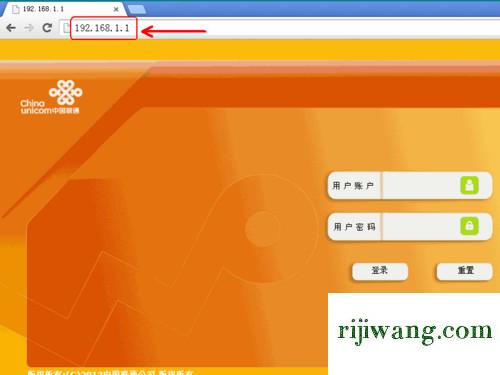
小编输入用户名”admin“,密码“admin”,提示“”用户信息有误,请重新输入“。
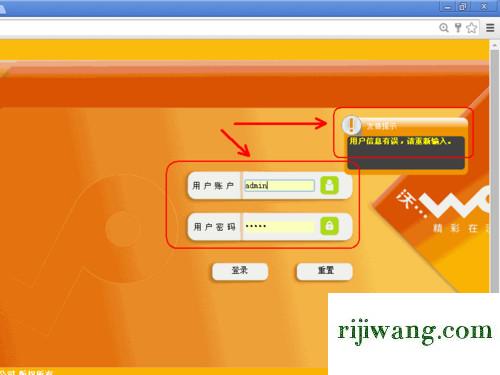
小编查看路由器,找到了默认用户名”user“和默认密码。
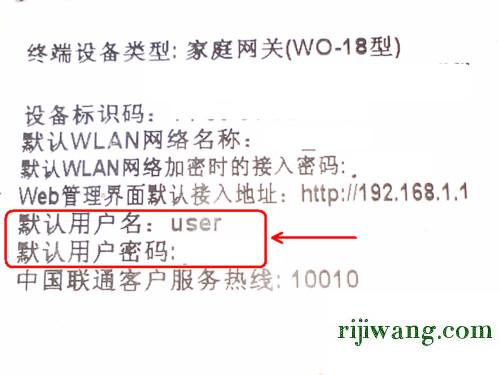
输入默认的用户名和密码,因我用的是google浏览器,提示”保存密码“,选择”否“,以便安全。
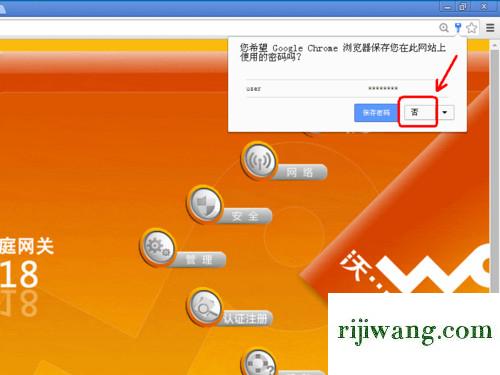
选择”网络“,找到”WLAN配置“,选择”SSID1安全设置“,更改”WPA预共享密钥“。这个密码应该是自己方便记忆而常用的密码。
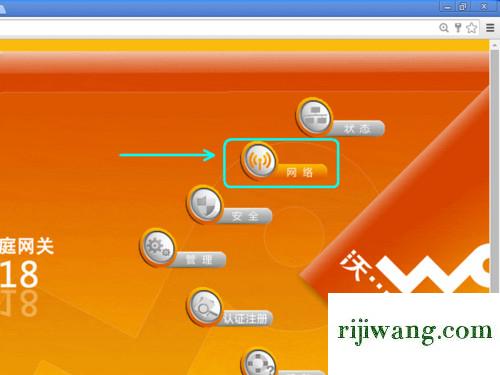
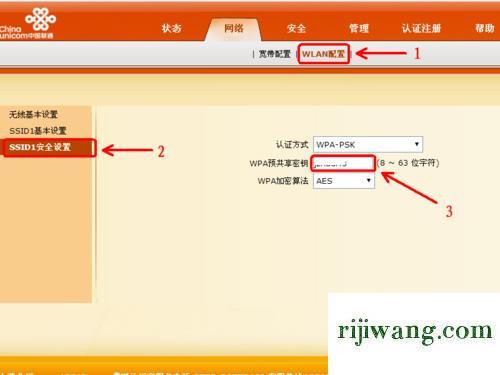
修改完成后,我们可以通过手机验证一下,看看WIFI 密码是否修改成功。
如果要修改宽带密码,选择”网络——宽带配置“,修改密码并保存。宽带密码修改后,建议重启路由器和电脑。